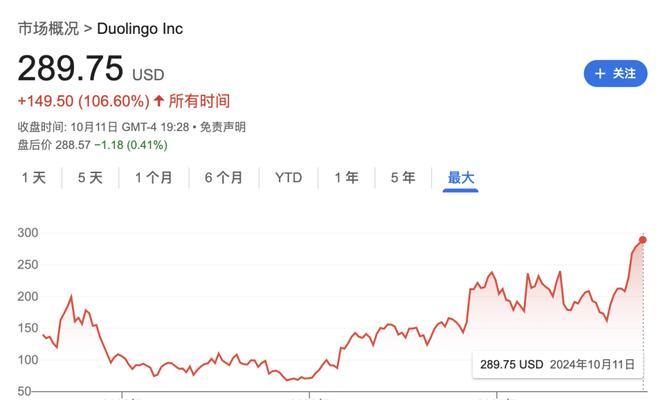电脑时钟错误时间的问题可能是由于电池问题、软件设置错误或网络同步问题等引起的,本文将介绍解决这一问题的方法和步骤。
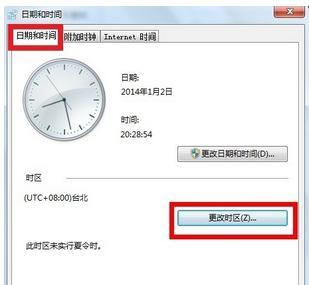
一、检查电池状态及更换电池
若电脑时钟显示错误时间,并且总是重复出现,那么首先需要检查电池状态是否正常,如果电池已损坏,则需要更换新的电池。
二、调整时间和日期设置
在电脑桌面上,找到右下角的系统托盘,点击鼠标右键,在弹出的菜单中选择“调整日期/时间”选项,进入日期和时间设置界面。

三、关闭自动更新时间功能
在日期和时间设置界面中,找到“Internet时间”选项卡,取消勾选“与Internet时间服务器同步”,然后点击“确定”保存设置。
四、手动设置时间和日期
在日期和时间设置界面中,点击“更改日期和时间”按钮,弹出日期和时间设置对话框,手动调整正确的日期和时间信息。
五、修复操作系统时间错误
如果以上方法无效,可能是操作系统出现问题,需要使用系统自带的修复工具来解决操作系统时间错误的问题。

六、更新操作系统
操作系统的过时或损坏可能导致电脑时钟错误时间的问题,及时更新操作系统补丁和软件驱动,可以有效解决这一问题。
七、检查第三方软件设置
某些第三方软件的设置可能会影响电脑时钟的正常运行,建议检查并修改相关软件的设置,确保其不会对电脑时钟产生干扰。
八、重启计算机
有时候,简单的重启计算机就能够解决电脑时钟错误时间的问题,尝试重启计算机后再次查看时钟是否显示正确时间。
九、检查硬件连接
若以上方法都无效,那么可能是硬件连接出现问题,检查电脑主板上与时钟相关的连接是否松动,重新插拔连接线。
十、调整时区设置
在日期和时间设置界面中,找到“时区”选项卡,确认所在时区是否正确,若不正确,则选择正确的时区,并点击“确定”保存设置。
十一、清除系统缓存
电脑系统缓存可能导致电脑时钟错误时间的问题,清除系统缓存可以通过运行磁盘清理工具来实现。
十二、重装操作系统
如果以上方法都无效,可能是操作系统出现了较为严重的问题,建议备份重要数据后进行操作系统的重装,以解决电脑时钟错误时间的问题。
十三、更新BIOS固件
BIOS固件是电脑硬件和操作系统之间的桥梁,更新BIOS固件可以修复一些硬件相关的问题,可能对解决电脑时钟错误时间有帮助。
十四、咨询专业技术支持
如果以上方法都无法解决电脑时钟错误时间的问题,建议咨询专业的技术支持,寻求更专业的解决方案。
十五、
通过以上方法,我们可以解决电脑时钟错误时间的问题,确保电脑显示准确的时间信息,提升使用体验和工作效率。